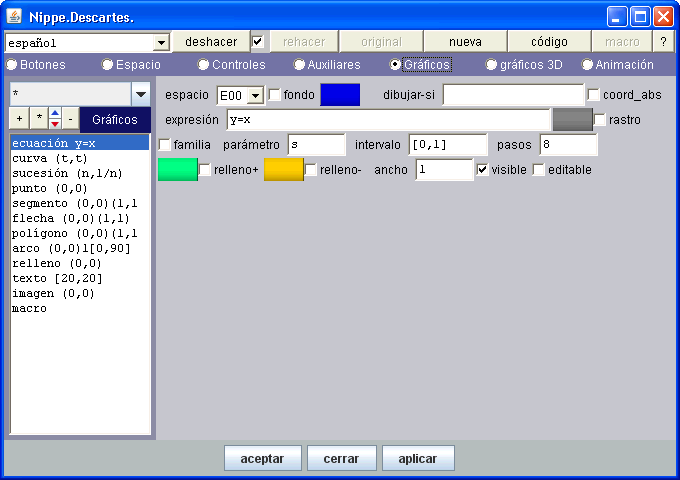
Gráficos 2-D
Gráficos 2-D
Se llaman gráficos 2-D a todos los objetos que se pueden dibujar en un espacio R2: puntos, segmentos, curvas, arcos, (lugares geométricos de) ecuaciones, textos, imágenes, macros, etc... . Los gráficos de una escena pueden editarse usando el panel de configuración de gráficos, al que se accede seleccionando "Gráficos" en la ventana de edición.
El Panel de configuración de Gráficos tiene este aspecto.
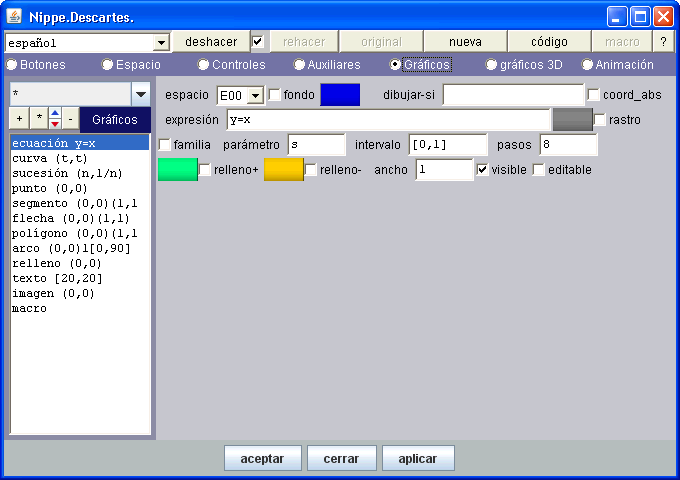
A la izquierda aparece la lista de todos los gráficos de la escena (en este caso hay uno de cada tipo). A la derecha veremos un panel (que será diferente para cada tipo de gráfico) en el que se pueden editar todos los parámetros que definen al objeto gráfico seleccionado en la lista. En esta página se explica el contenido y funcionamiento de los diversos paneles.
Nota: Si se hace un clic sobre la etiqueta azul de Gráficos, aparecerá una ventana con un área de texto que contiene el código de todos los gráficos, uno en cada línea. Este texto se puede editar manualmente y, pulsando aceptar, se actualiza el editor con los cambios realizados. Los autores experimentados encontrarán este método de edición muy cómodo y útil para cierto tipo de modificaciones.
Para crear un nuevo gráfico hay que hacer un clic sobre el botón + . Al hacerlo aparece una ventana de diálogo con una lista en la que debe escogerse el tipo de gráfico que se desea crear.
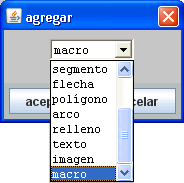
Hay doce tipos de gráficos diferentes: ecuación, curva, sucesión, punto, segmento, flecha, polígono, arco, relleno, texto, imagen y macro, y cada uno tiene su propio panel de configuración.
Campos comunes
Los paneles de configuración de los distintos tipos de gráficos se parecen entre sí pues la mayoría comparten algunos campos, concretamente, los que se muestran en el siguiente panel.
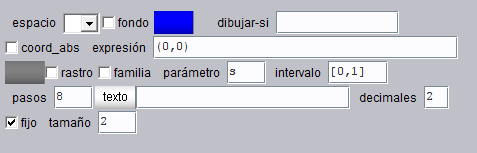
En la siguiente tabla se explican los campos comunes a todos los gráficos.
espacio |
Menú desplegable con la lista de los espacios de dos dimensiones Si hay más de un espacio, entonces debe seleccionarse el espacio |
fondo |
Si se selecciona fondo, el gráfico sólo se dibuja en el "fondo" de la escena y por lo tanto se actualiza sólo cuando se pulsa inicio y cuando se modifica la escala o la posición del origen (O.x y O.y). |
dibujar si |
Es un campo de texto donde se puede escribir una expresión booleana. |
color |
El botón sin etiqueta que aparece en general a la derecha de la primera línea del panel de edición, muestra el color con que se dibujará el gráfico. |
expresión |
Es un campo de texto. Su contenido debe ser una expresión cuyo contenido varía según el tipo de gráfico. Por ejemplo en las curvas la expresión debe tener la forma (f(t),g(t)), donde f y g son funciones cualesquiera del parámetro t. El valor por defecto de la expresión también cambia según el tipo de gráfico. En la documentación de cada tipo de gráfico se explica cual debe ser el contenido de la expresión y cuál es el valores por defecto en cada tipo. Los gráficos arco, texto e imagen no tienen expresión. En el caso del arco la expresión se sustituye por campos para radio, inicio y fin.. |
rastro |
Si se selecciona rastro el objeto gráfico deja un rastro en la escena del color seleccionado. Para elegir un color hay que pulsar el botón cuadrado que aparece junto al selector (ver colores). |
familia |
Este selector permite convertir un gráfico en toda una familia de gráficos dependiente de un parámetro. |
parámetro |
Debe ser una sola palabra, de preferencia corta. Por defecto es s. El nombre del parámetro se puede utilizar en la definición del objeto gráfico para definir la familia. El programa dibujará los gráficos con los valores del parámetro recorriendo el intervalo especificado en el número de pasos elegido. |
intervalo |
Debe contener dos expresiones reales entre corchetes y separadas por una coma, es decir, [ti,tf].El intervalo por defecto es [0,1]. El parámetro recorre el intervalo definido entre ti y tf en el número de pasos especificado. |
pasos
|
El parámetro recorre el intervalo definido entre el primero y el t = ti, t = ti+(tf-ti)/pasos, t = ti+2*(tf-ti)/pasos, etc... hasta llegar a t = ti+pasos*(tf-ti)/pasos = tf. En otras palabras, pasos es el número de subintervalos iguales |
texto |
Es una etiqueta que acompaña al objeto gráfico y se escribe cerca de su posición o algo que puede considerarse como su posición. Por ejemplo en un punto se escribe un poco arriba y a la derecha. |
decimales |
Es el número de decimales con los que se escribirán los números incluidos en el texto. |
fijo
|
Determina si el número de decimales es fijo o si, por el contrario, se usa la notación "ajustada" en la que se eliminan los ceros innecesarios y el punto decimal si también es innecesario. |
coord_abs |
Hace que el gráfico se interprete en pixels y en coordenadas Los gráficos definidos en coordenadas absolutas no se mueven al |
tamaño
|
Para puntos: es el radio del "punto". En realidad el programa dibuja un disco de radio tamaño. Si tamaño=0 el punto no se dibuja. Esto último puede aprovecharse para dibujar textos asociados a puntos visibles, usando las coordenadas del espacio. Para segmentos: es el radio de los extremos del segmento, que se dibujan como dos discos. Para sucesiones: es el radio de los "puntos" de la sucesión. En realidad el programa dibuja discos de radio tamaño. Si tamaño=0 los puntos no se dibujan. |
Campos específicos.
El resto de esta página explica los campos de los paneles de configuración específicos de cada tipo gráfico. Se incluyen también los campos comunes cuya descripción o contenido depende del tipo de gráfico.
Ecuación
Los lugares geométricos determinados por las ecuaciones en x e y dan lugar a gráficos. Estos son los gráficos del tipo ecuación.
El panel de configuración específico del tipo ecuación tiene este aspecto:
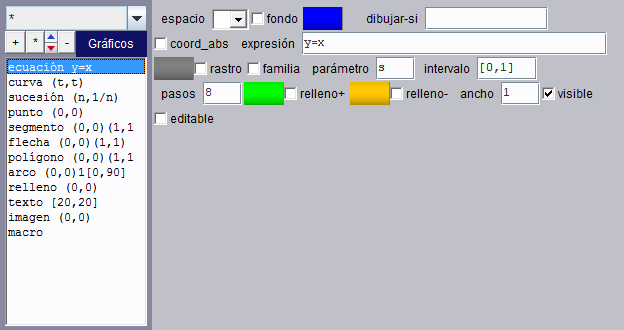
La siguiente tabla explica los campos específicos.
expresión
|
Es un campo de texto. Su contenido debe ser una expresión cuyo En la documentación de cada tipo de gráfico se explica cual debe Los gráficos arco, texto e imagen no tienen expresión. En el
|
||||||
ancho |
En segmentos, poligonales, arcos, curvas y ecuaciones: Es el En flechas: Es el ancho o grueso de la flecha en pixeles. El |
||||||
relleno+ |
Si la ecuación es de la forma y=f(x) y el selector relleno+ está activado, el espacio entre el eje x y la gráfica, arriba del eje x, se colorea del color seleccionado. |
||||||
relleno- |
Si la ecuación es de la forma y=f(x) y el selector relleno- está activado, el espacio entre el eje x y la gráfica, abajo del eje x, se colorea del color seleccionado. |
||||||
visible
|
Si este selector está seleccionado, en la parte inferior de la escena aparecerá un campo de texto donde se ve la expresión de la ecuación en el mismo color de la gráfica y con el color de fondo de la escena. Por defecto este selector aparece activado. Si hay varias ecuaciones o curvas en una escena, abajo de ella aparecen los campos de texto de todas y cada una de las que son visibles. Si son muchas los campos pueden resultar demasiado pequeños, por lo que se recomienda no dejar visibles los campos de texto de más de tres o cuatro ecuaciones o curvas. |
||||||
editable |
Este campo sólo se puede utilizar si visible está selecionado. Cuando editable se activa, el contenido del campo de texto que aparece bajo la escena con la ecuación (o curva) puede ser modificado por el usuario. Esta opción puede ser útil cuando se desea que el alumno practique la escritura de fórmulas. |
Nota: Hay un pequeño conjunto de formas canónicas de ecuaciones de la recta y de las curvas, que reciben un tratamiento especial. Su utilidad radica en que los dibujos se realizan muy rápidamente. Estas son las formas canónicas que Descartes reconoce:
y=m*x+b
x=m*y+a
A*x+B*y=C
e=sqrt((x-Fx)^2+(y-Fy)^2)/(d+(x-Fx)*cos(t)+(y-Fy)*sen(t))
e=sqrt((x-Fx)^2+(y-Fy)^2)/(d-((x-Fx)*(Dx-Fx)+(y-Fy)*(Dy-Fy))/d)
Si se escriben exactamente tal como aparecen (sin cambiar una sola letra), el programa las reconoce y hace el dibujo de la recta o curva cónica con un procedimiento muy rápido. La única utilidad de estas formas radica en la rapidez con que se dibujan, cosa que puede aprovecharse en alguna escena específica sobre rectas y cónicas para mejorar la interactividad (ver por ejemplo Excentricidad y Directriz).
Curva
El panel de configuración específico del tipo curva tiene este aspecto:
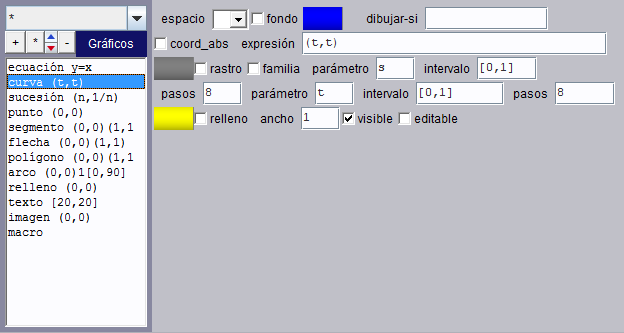
La siguiente tabla explica los campos específicos.
expresión
|
Es un campo de texto. Su contenido debe ser una expresión cuyo En la documentación de cada tipo de gráfico se explica cual debe Los gráficos arco, texto e imagen no tienen expresión. En el |
parámetro |
Debe ser una sola palabra, de preferencia corta. Por defecto es (f(t),g(t)) para t entre el primero y el último de los valores |
intervalo |
Debe contener dos expresiones ti y tf reales entre corchetes y separadas por una coma, es decir, [ti,tf]. El intervalo por defecto es [0,1]. El parámetro recorre el intervalo definido entre ti y tf en el número de pasos especificado. |
pasos |
El parámetro recorre el intervalo definido entre el primero y el segundo valor en el número de pasos especificado y dibuja la curva como un polígono con vértices (f(t),g(t)) con t = ti, t = ti+(tf-ti)/pasos, t = ti+2*(tf-ti)/pasos, etc... hasta llegar a t = ti+pasos*(tf-ti)/pasos = tf. En otras palabras, pasos es el número de subintervalos iguales en que se divide el intervalo. y el parámetro pasa por los extremos de los subintervalos. |
ancho |
En segmentos, poligonales, arcos, curvas y ecuaciones: Es el En flechas: Es el ancho o grueso de la flecha en pixeles. El |
relleno |
Si el selector relleno está activado, el programa rellena el interior de la curva (considerada como un polígono). Si la curva no tiene un interior bien definido, el resultado puede ser algo extraño. |
Punto
El panel de configuración específico del tipo punto tiene este aspecto:
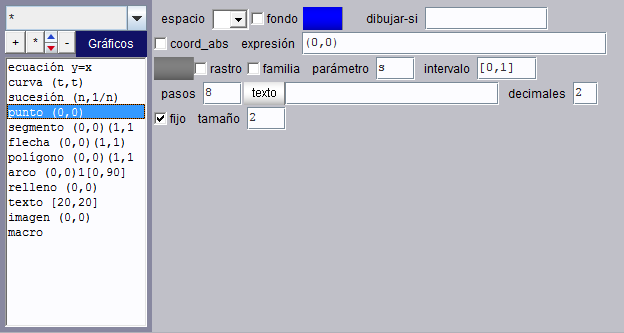
La siguiente tabla explica los campos específicos.
expresión
|
Es un campo de texto. Su contenido debe ser una expresión cuyo En la documentación de cada tipo de gráfico se explica cual debe Los gráficos arco, texto e imagen no tienen expresión. En el |
tamaño |
Para puntos: es el radio del "punto". En realidad el programa Para segementos: es el radio de los extremos del segmento, que Para sucesiones: es el radio de los "puntos" de la sucesión. En |
texto
|
Es una etiqueta que acompaña al objeto gráfico y se escribe Los textos se dibujan en el mismo color que el objeto gráfico. Los textos pueden tener varias líneas y además pueden incluir El valor por defecto es vacío. |
Sucesión
El panel de configuración específico del tipo sucesión tiene este aspecto:
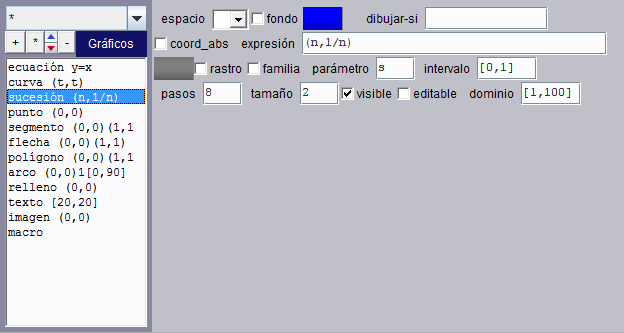
La siguiente tabla explica los campos específicos.
expresión
|
Es un campo de texto. Su contenido debe ser una expresión cuyo En la documentación de cada tipo de gráfico se explica cual debe Los gráficos arco, texto e imagen no tienen expresión. En el |
tamaño |
Para puntos: es el radio del "punto". En realidad el program Para segementos: es el radio de los extremos del segmento, que Para sucesiones: es el radio de los "puntos" de la sucesión. En |
editable |
Este campo sólo se puede utilizar si visible está selecionado. Cuando editable se activa, el contenido del campo de texto que aparece bajo la escena con la ecuación (o curva) puede ser modificado por el usuario. Esta opción puede ser útil cuando se desea que el alumno practique la escritura de fórmulas. |
dominio |
Debe ser una expresión de la forma [n1,n2] donde n1 y n2 son dos enteros que se interpretan como el inicio y el final del intervalo de enteros que n recorrerá. El programa dibujará los puntos (X,Y) para cada valor de n entre n1 y n2. |
En realidad, una sucesión es una familia de puntos, pero con parámetro entero.
Segmento
El panel de configuración específico del tipo segmento tiene este aspecto:
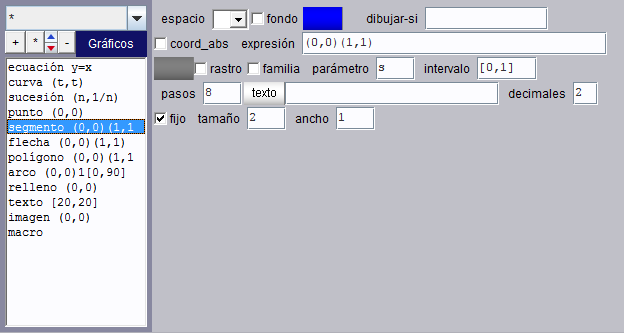
La siguiente tabla explica los campos específicos.
expresión
|
Es un campo de texto. Su contenido debe ser una expresión cuyo En la documentación de cada tipo de gráfico se explica cual debe Los gráficos arco, texto e imagen no tienen expresión. En el |
tamaño |
Para puntos: es el radio del "punto". En realidad el programa Para segmentos: es el radio de los extremos del segmento, que Para sucesiones: es el radio de los "puntos" de la sucesión. En |
ancho |
En segmentos, poligonales, arcos, curvas y ecuaciones: Es el En flechas: Es el ancho o grueso de la flecha en pixeles. El |
texto |
Es una etiqueta que acompaña al objeto gráfico y se escribe Los textos se dibujan en el mismo color que el objeto gráfico. Los textos pueden tener varias líneas y además pueden incluir El valor por defecto es vacío. |
Flecha
El panel de configuración específico del tipo flecha tiene este aspecto:
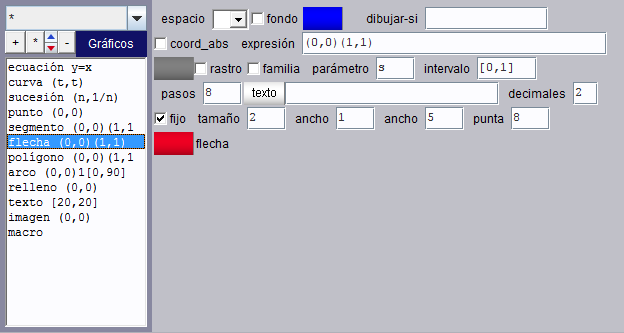
La siguiente tabla explica los campos específicos.
expresión
|
Es un campo de texto. Su contenido debe ser una expresión cuyo En la documentación de cada tipo de gráfico se explica cual debe Los gráficos arco, texto e imagen no tienen expresión. En el |
color
|
Botón sin etiqueta que muestra el color con que se dibujará el Haciendo un clic sobre el botón aparece la ventana de El color por defecto de todos los gráficos es azul. Los gráficos de tipo imagen y macro no tienen color. Para flechas: Es el color de la orilla o borde de la flecha, su |
flecha |
Es el color del interior de la flecha. El color flecha por defecto es rojo. |
ancho |
En segmentos, poligonales, arcos, curvas y ecuaciones: Es el En flechas: Es el ancho o grueso de la flecha en pixeles. El |
punta |
Es el ancho de la punta de la flecha. Su valor por defecto es 8. |
texto |
Los textos se dibujan en el mismo color que el objeto gráfico. Los textos pueden tener varias líneas y además pueden incluir El valor por defecto es vacío. |
Polígono
El panel de configuración específico del tipo polígono tiene este aspecto:
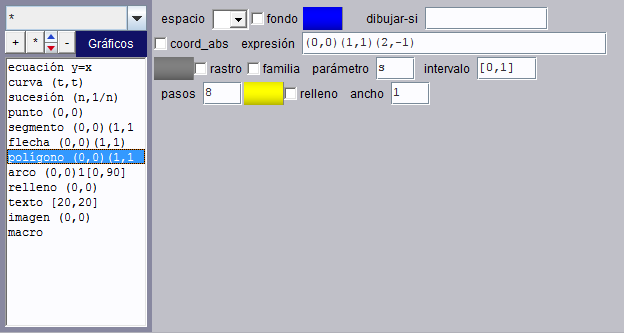
La siguiente tabla explica los campos específicos.
expresión
|
Es un campo de texto. Su contenido debe ser una expresión cuyo En la documentación de cada tipo de gráfico se explica cual debe Los gráficos arco, texto e imagen no tienen expresión. En el La expresión se sustituye por campos para radio, |
ancho
|
En segmentos, poligonales, arcos, curvas y ecuaciones: Es el En flechas: Es el ancho o grueso de la flecha en pixeles. El |
relleno |
Si el selector relleno está activado, el programa rellena el interior del la curva (considerada como un polígono).Si la curva no tiene un interior bien definido, el resultado puede ser algo extraño. |
Arco
El panel de configuración específico del tipo arco tiene este aspecto:
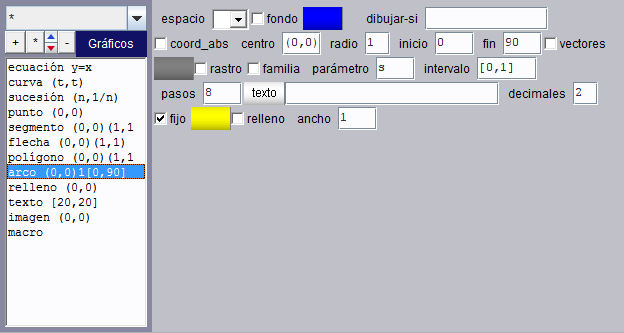
La siguiente tabla explica los campos específicos.
centro
|
Debe ser una expresión del tipo (X,Y) que representará el centro del arco, donde X e Y pueden ser expresiones reales arbitrarias.
|
radio |
Es el radio del arco. Puede ser una expresión real arbitraria. |
inicio |
Es el inicio del arco. Hay dos opciones. Puede ser una expresión real arbitraria que se interpretará como el ángulo inicial en grados, o puede ser una expresión de la forma (x1,y1) que se interpretará como un punto. En el segundo caso el arco comienza en el segmento que une al centro (X,Y) con el punto (x1,y1). |
fin |
Es el final del arco. Hay dos opciones. Puede ser una expresión real arbitraria que se interpretará como el ángulo final en grados, o puede ser una expresión de la forma (x2,y2) que se interpretará como un punto. En el segundo caso el arco termina en el segmento que une al centro (X,Y) con el punto (x2,y2). |
vectores |
Determina que el lado inicial y final del arco se obtenga de dos vectores que parten del centro del arco y no de dos puntos del plano. |
ancho |
En segmentos, poligonales, arcos, curvas y ecuaciones: Es el En flechas: Es el ancho o grueso de la flecha en pixeles. El |
relleno |
Si el selector relleno está activado, el programa rellena el interior de la curva (considerada como un polígono). Si la curva no tiene un interior bien definido, el resultado puede ser algo extraño. |
texto
|
Es una etiqueta que acompaña al objeto gráfico y se escribe Los textos se dibujan en el mismo color que el objeto gráfico. Los textos pueden tener varias líneas y además pueden incluir El valor por defecto es vacío. |
Relleno
El panel de configuración específico del tipo relleno tiene este aspecto:
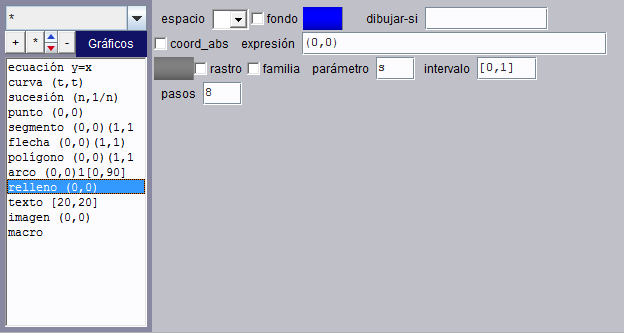
Como puede verse, se trata únicamente de un punto y un color. El punto funciona como la semilla o punto inicial de un proceso de relleno o coloreo, que llena, con el color seleccionado, la región cerrada dentro de la cual se encuentra el punto. Los gráficos que son de fondo no cuentan como fronteras para el relleno, a menos que el relleno mismo sea de fondo.
La siguiente tabla explica los campos específicos.
expresión
|
Es un campo de texto. Su contenido debe ser una expresión cuyo En la documentación de cada tipo de gráfico se explica cual debe Los gráficos arco, texto e imagen no tienen expresión. En el
|
Texto
El panel de configuración específico del tipo texto tiene este aspecto:
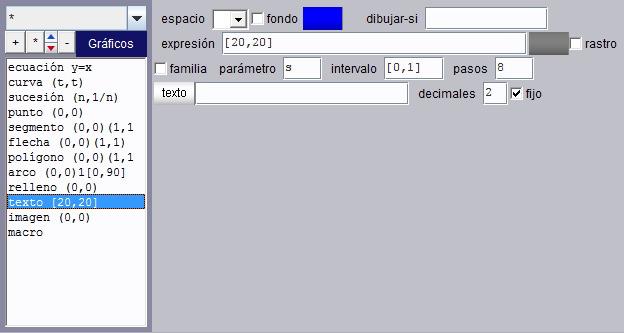
La siguiente tabla explica los campos específicos.
expresión
|
Es un campo de texto. Su contenido debe ser una expresión cuyo En la documentación de cada tipo de gráfico se explica cual debe Los gráficos arco, texto e imagen no tienen expresión. En el
|
texto
|
Es una etiqueta que acompaña al objeto gráfico y se escribe Los textos se dibujan en el mismo color que el objeto gráfico. Los textos pueden tener varias líneas y además pueden incluir |
decimales |
Es el número de decimales con los que se escribirán los números incluidos en el texto. |
Imagen
El panel de configuración específico del tipo imagen tiene este aspecto:
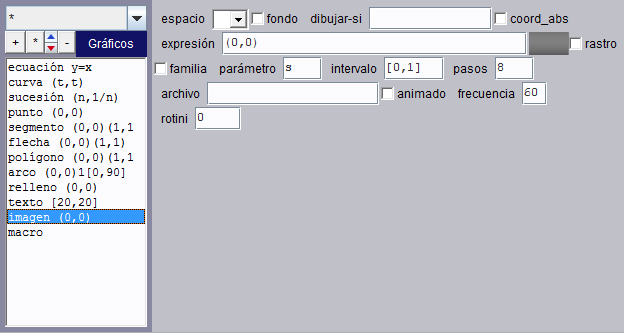
La siguiente tabla explica los campos específicos.
expresión
|
Es un campo de texto. Su contenido debe ser una expresión cuyo En la documentación de cada tipo de gráfico se explica cual debe Los gráficos arco, texto e imagen no tienen expresión. En el
|
archivo |
Es un campo de texto libre en el que debe escribirse el nombre del archivo que contiene la imagen que se desea usar como objeto gráfico. Sólo pueden utilizarse archivos jpg y gif. Los archivos de imágenes pueden colocarse en el mismo sitio donde se coloca Descartes3.jar o en subdirectorios a partir de ahí, pero también pueden colocarse en la carpeta donde se encuentra la página que contiene la escena o en subdirectorios de ella. En el nombre del archivo hay que escribir los subdirectorios. |
animado |
Selector para indicar si se trata de una imagen animada |
frecuencia |
Lapso de tiempo en milisegundos que debe haber entre una y otra actualización de la imagen animada. |
rotini |
Determina que el lado inicial y final del arco se obtenga de dos vectores que parten del centro del arco y no de dos puntos del plano. |
Macro
El panel de configuración específico del tipo macro tiene este aspecto:
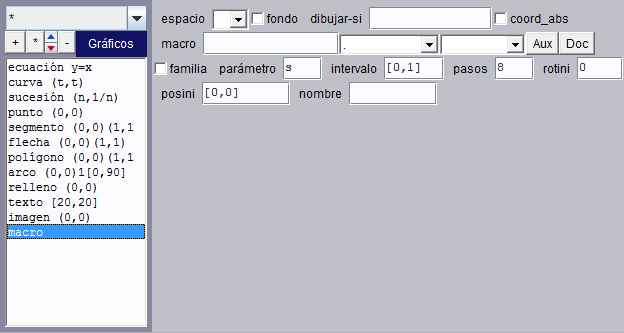
La siguiente tabla explica los campos específicos.
macro
|
Se trata de un campo de texto y dos menús desplegables. |
Aux |
Botón que sirven para obtener información del macro seleccionado. Un clic en él mostrará una lista con todos los auxiliares del macro a los que el autor puede asignar valores (o redefinir si se trata de funciones o algoritmos). |
Doc |
Un clic en este botón abre la página web que contiene la escena que define al macro seleccionado. |
rotini |
Es un campo de texto cuyo contenido es una expresión o un número que será el ángulo que se girará (en sentido contrario a la agujas del reloj) el macro al dibujarse. |
posini |
Es un campo de texto cuyo contenido de ser del grupo (X,Y), donde X e Y son expresiones reales cualquiera que representan las abscisa y ordenada el punto inicial del macro (Ver Macros ). con respecto al origen de coordenadas del espacio. |
nombre |
Es el nombre del gráfico. Se usa en los macros para poder acceder a sus parámetros al hacer cálculos, lo c ual se hace escribiendo el nombre del macro,seguido en un punto y del nombre del parámetro. |
Autor: José Luis Abreu León
con la colaboración de Norma Apodaca, Lilia Morales, Deyanira Monroy y Mariana Villada